Inicialmente, cualquier usuario obtiene derechos de administrador completos la primera vez que inicia sesión en el sistema. Es decir, el sistema operativo ya tiene, por regla general, una cuenta incorporada con todos los derechos. Con el tiempo, creamos nuevas cuentas. Quitarles los derechos de administrador no es difícil. En este caso, lo que se considera no es un pirateo ni un ataque de pirata informático al sistema, sino métodos estándar para cambiar los derechos de la cuenta. Además, esto no es difícil de hacer en el sistema operativo Windows.
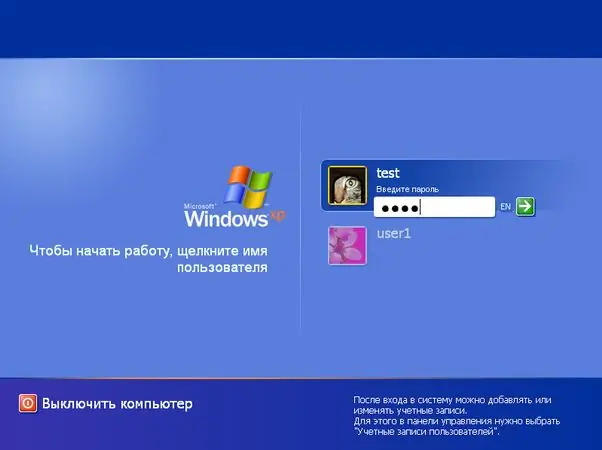
Es necesario
Computadora con Windows, habilidades informáticas promedio
Instrucciones
Paso 1
Abra el menú principal "Inicio" con el botón izquierdo del ratón y seleccione el comando "Ejecutar". Escriba "control userpasswords2" en la ventana que se abre y presione "Enter" (se abrirá la consola de control de la cuenta de usuario).
Paso 2
Seleccione la cuenta de administrador en la lista de usuarios que aparece y cambie el grupo de grabación a "normal" o "limitado" en las propiedades de la pestaña "pertenencia al grupo". Alternativamente, elimine todos los usuarios del sistema, dejando solo el administrador integrado (su nombre de usuario predeterminado es siempre "Administrador").
Paso 3
Ahora cualquiera puede utilizar la cuenta del antiguo administrador. Si olvida sus contraseñas, puede omitir el sistema utilizando trucos bastante simples. Primero, inicie sesión en el sistema como un usuario normal (si esto no es posible, a través de un disquete de arranque). Abra el directorio del sistema "System32" (C: WindowsSystem32). Haga una copia de seguridad del archivo "Logon.scr". Cambie el nombre de "Cmd.exe" a "logon.scr".
Paso 4
Reinicie Windows y espere entre 10 y 20 minutos. Si hizo todo correctamente, aparecerá la línea de comando. En la línea de comando, escriba "EXPLORADOR" e inicie sesión con todos los derechos de administrador. Entonces también puede (a través del comando "Ejecutar") abrir cuentas y restringir o eliminar por completo los derechos de cada una de ellas.






